思维导图是我们工作和学习中的一个重要工具,它能够帮助我们理清思绪,提高办事效率 。虽然在生活中总是听说过思维导图,那么你知道简单思维导图怎么画,简单思维导图模板怎么做吗?别急,看完这篇文章,相信你就会使用了 。
一、简单思维导图怎么画
有些人在刚接触思维导图的时候 , 会考虑思维导图怎么画,是手绘还是用电脑画 , 如果把思维导图当作兴趣爱好,手绘可能更带感些,也比较能理解思维导图这种思维和记忆方法的精髓之处 。但如果想把思维导图高频地应用到日常学习、工作和生活中,那还是通过电脑软件来绘制更高效 。
操作方法如下:首先新建导图 , 在右侧空白模板中选择任一思维导图样式 , 比如小编选择了一个辐射状导图,双击之后可以快速进入到绘制页面 。
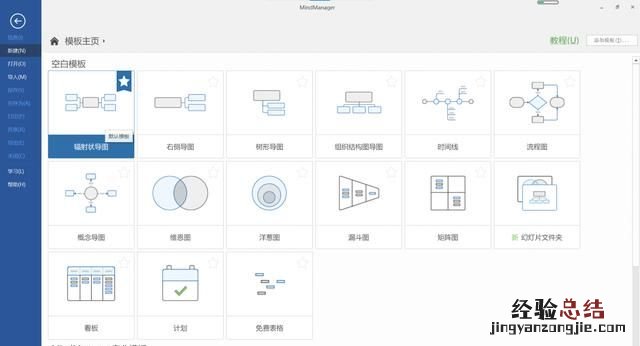
图1: MindManager空白模板
当你打开绘制页面,就会出来一个中心主题 , 我们单击它,左右就会出现白色加号 , 点击它就会分支出来一个主要主题,点击两下就会分支出来两个主题,以此类推 。
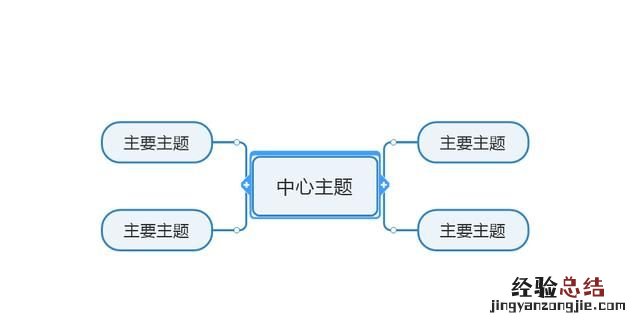
图2:插入副主题
当我们根据自己的需求,将中心主题分支出来后,我们就可以自己添加内容,双击主要主题 , 即可编辑内容,以四个意识为例,如下图所示
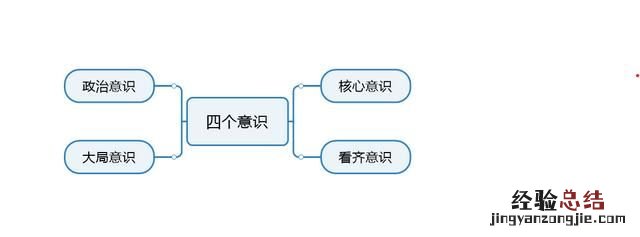
图3:四个意识
二、简单思维导图模版
MindManager思维导图软件作为一款专业的思维导图软件,针对不同的人群,里面都有不同的思维导图模板以此满足你的多样化需求 。
1、空白模板
MindManager思维导图软件中的空白模板里面包含了多种导图、时间线、流程图等等,可以满足日常生活办公中的个性化要求,有了空白模板,大家可以按照不同的需求来绘制不同的思维导图,可以DIY导图模式 , 添加上各种样式,十分方便 。
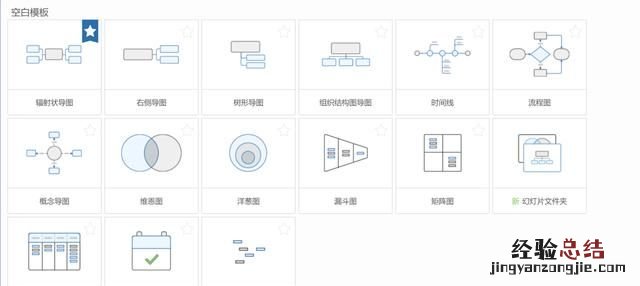
图4:空白模板
2.专业模板
相比于空白模板,专业模板创作更加简单,因为MindManager已经把布局样式都设置好了,不用我们从头开始创建 。我们只用按照自己的需求选择自己需要的模板,按照模板格式将自己需要绘制的内容增添上去即可 。
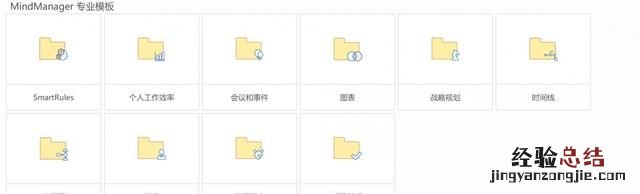
图5:专业模板
看到了这里,你就会觉得,电脑制作思维导图其实没有自己想象中的那么难,都是一些简单的操作 。
如果你是想在纸上画,是不太好修改的,只能涂涂画画 , 建议用软件去制作思维导图,然后打印 , 这样就避免在纸上修改了,这里可以给你介绍几款比较好使的思维导图工具 。
1.万彩脑图大师
有永久免费和收费两种 。

2.NovaMind
这个是基于NET Framework4开发的思维导图软件,并在一定程度上弥补了ppt上下文联系不强的问题 。安装简单,运行也比较流畅,应该在苹果系统用得比较多吧 , 支持输出PDF、纯文本、OPML等格式,但免费使用版本只有30天 。
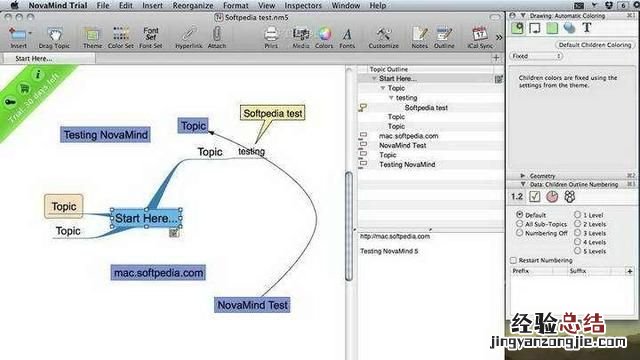
3.Mindmanager
这个也是有演示功能的思维导图工具,演示功能主要体现在分支的顺序播放,再逐个放大显示,个人觉得更适合于商业使用,它有一个月的免费使用时间 , 过期之后就不能使用,只能购买了

【幕布怎么使用思维导图】
总的一句话 , 想画好思维导图,选对工具很重要















